Spotify ei ole vain loistava tapa kuunnella musiikkia; se on myös sosiaalinen verkosto. Voit seurata artisteja, mutta voit myös seurata muita käyttäjiä ja tarkistaa, mitä musiikkia he kuuntelevat.
Joskus tiliäsi voi kuitenkin seurata joku, jonka et halua nähdä toimintaasi. Aiemmin ei ollut mahdollista estää sinua seuraavia ihmisiä, mutta onneksi Spotify on lisännyt tämän ominaisuuden.
Näin voit poistaa seuraajia Spotifysta.
Onko mahdollista poistaa seuraajia Spotifysta?
Vaikka ei ole mahdollisuutta poistaa seuraajia suoraan Spotifysta, voit estää jonkun seuraamasta sinua. Jonkun estäminen Spotifyssa tarkoittaa, että hän ei näe profiiliasi tai kuuntelutoimintaasi, eikä hän voi seurata sinua tai soittolistojasi.
Voit estää seuraajia Spotifyssa työpöydällä sekä mobiililaitteella, mutta huomaa, että artistien estäminen tällä tavalla ei ole mahdollista. voit estää vain muita käyttäjätilejä.
Kuinka estää seuraajia Spotify for Desktopissa
Jotta voit estää seuraajia Spotifyssa, sinun on ensin avattava seuraajaluettelosi. Voit sitten valita, mitkä seuraajat haluat estää.
Seuraajan estäminen Spotify for Desktopissa:
- Avaa Spotify .
- Napsauta näytön oikeassa yläkulmassa käyttäjänimeäsi.
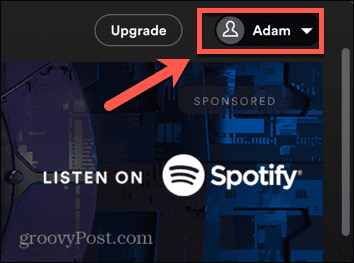
- Valitse Profiili .
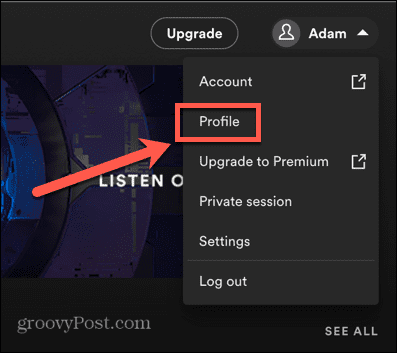
- Profiilinimesi alla näet seuraajasi määrän.
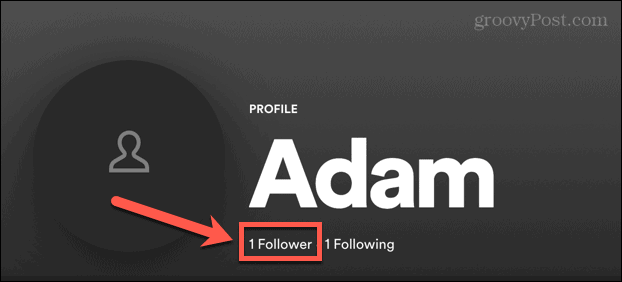
- Napsauta tätä nähdäksesi luettelon kaikista seuraajistasi.
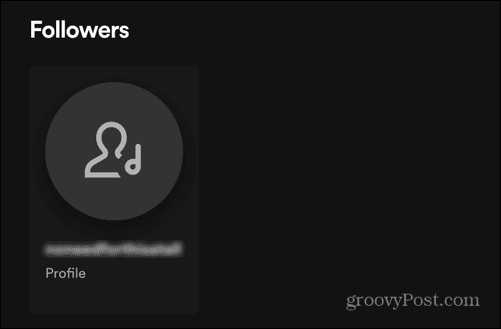
- Valitse lukija, jonka haluat estää, niin sinut ohjataan hänen profiiliinsa.
- Napsauta kolmen pisteen kuvaketta.
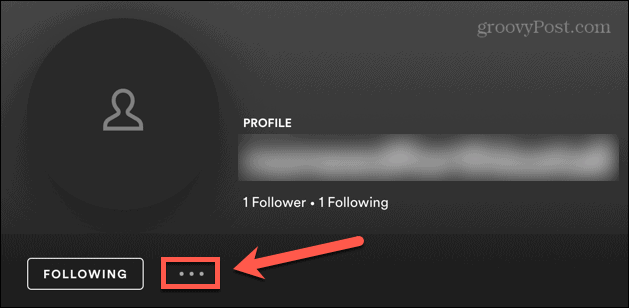
- Valitse Estä .
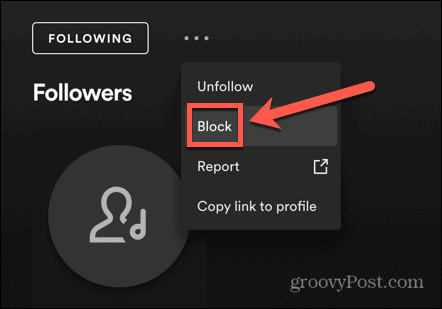
- Vahvista päätöksesi ja seuraajasi estetään. Heidät poistetaan myös seuraajaluettelostasi.
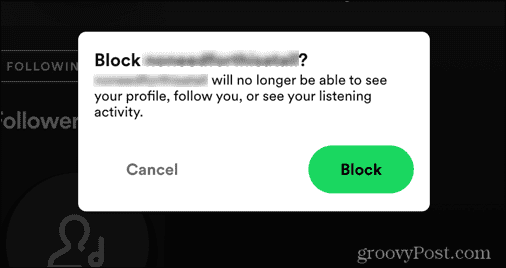
- Jos haluat kumota jonkun aiemmin estämäsi eston, napsauta kolmen pisteen kuvaketta hänen profiilisivullaan ja valitse Kumoa esto .
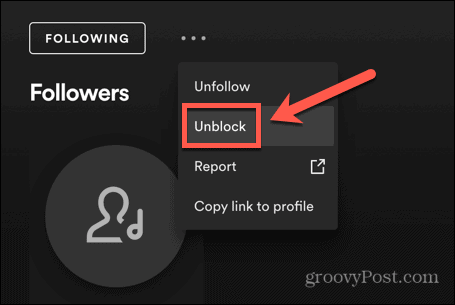
Kuinka estää seuraajia Spotify for Mobilessa
Menetelmä seuraajien estämiseksi Spotify for Mobilessa on samanlainen kuin työpöytätietokoneessa.
Seuraajan estäminen Spotify for Mobilessa:
- Avaa Spotify- sovellus .
- Napauta Asetukset -kuvaketta.
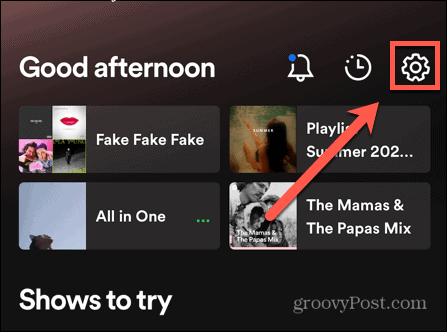
- Valitse Näytä profiili .
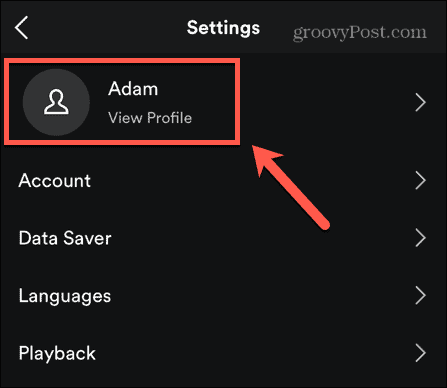
- Näet seuraajasi määrän.
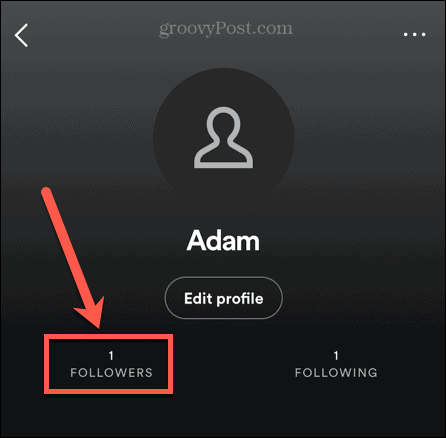
- Napauta tätä nähdäksesi luettelon kaikista seuraajistasi.
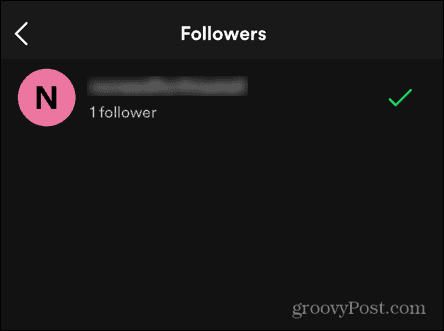
- Valitse seuraaja, jonka haluat estää.
- Napauta heidän profiilisivullaan kolmen pisteen kuvaketta.
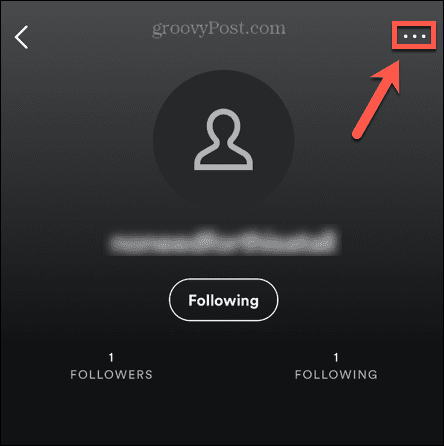
- Valitse Estä .
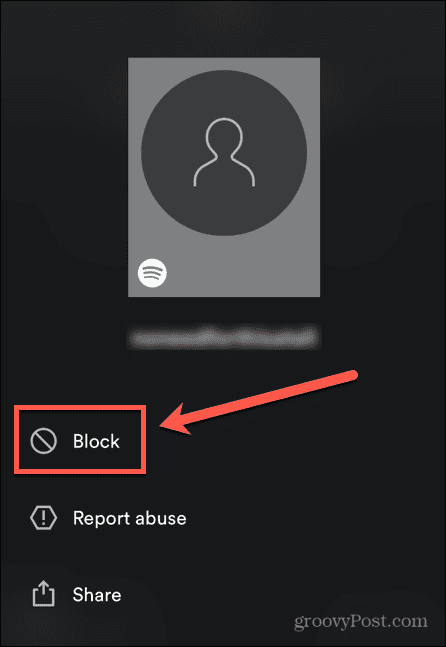
- Vahvista, että haluat estää tämän profiilin.
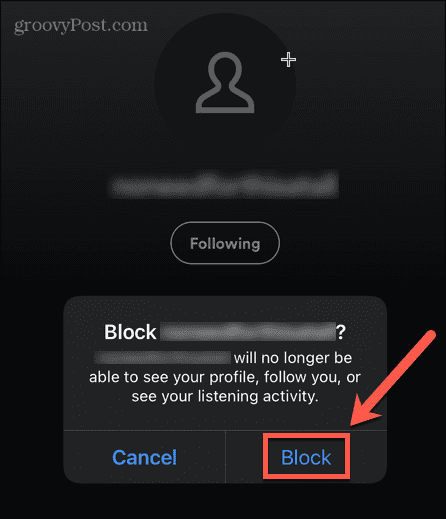
- Seuraaja on nyt estetty ja poistettu seuraajaluettelostasi.
- Kumoa käyttäjän esto napauttamalla kolmen pisteen kuvaketta hänen profiilisivullaan ja valitsemalla Kumoa esto .
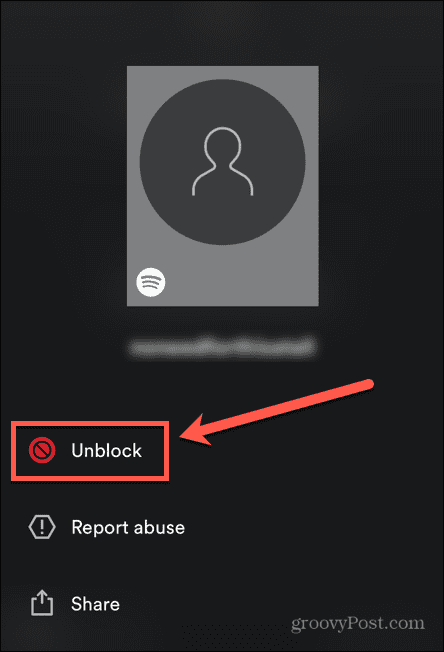
Kuinka piilottaa kuuntelutoimintasi Spotify for Desktopissa
Joskus saatat haluta vain estää jotakuta näkemästä toimintaasi tilapäisesti sen sijaan, että estäisit hänet kokonaan. On mahdollista estää ihmisiä näkemästä kuuntelemaasi muuttamalla sosiaalisia asetuksiasi.
Kuuntelutoiminnan piilottaminen Spotify for Desktopissa:
- Avaa Spotify .
- Napsauta profiilisi nimeä oikeassa yläkulmassa.
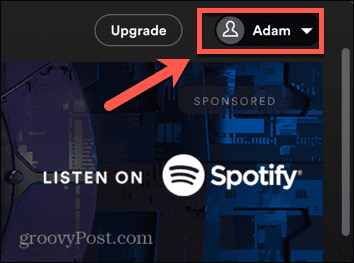
- Valitse Asetukset .
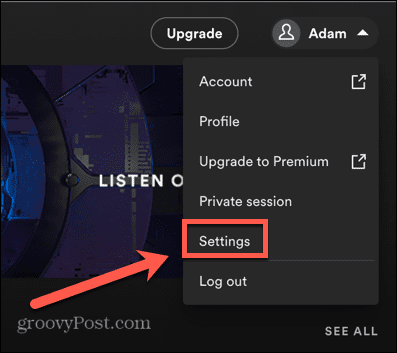
- Vieritä alas kohtaan Sosiaaliset asetukset .
- Jos haluat piilottaa kuuntelutoimintasi seuraajiltasi, varmista, että Share My Listening Activity on Spotify on pois päältä.
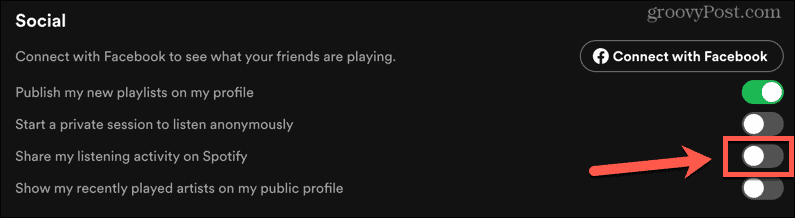
- Vaihtoehtoisesti voit vaihtaa Aloita yksityinen istunto Kuuntele nimettömästi . Tämä piilottaa kuuntelutoimintasi ja tarkoittaa myös sitä, että yksityisen istunnon aikana kuuntelemasi musiikki ei vaikuta Spotify-suosituksiin.
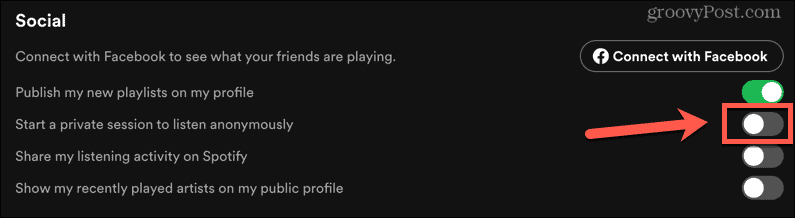
Kuinka piilottaa kuuntelutapahtumasi Spotify for Mobilessa.
Voit myös muuttaa sosiaalisia asetuksiasi mobiilisovelluksen kautta, jotta kuuntelutoimintasi pysyy yksityisenä.
Kuuntelutoiminnan piilottaminen Spotify for Desktopissa:
- Käynnistä Spotify -sovellus.
- Napauta Asetukset -kuvaketta.
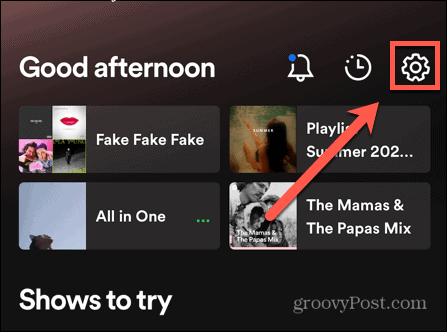
- Valitse Sosiaalinen .
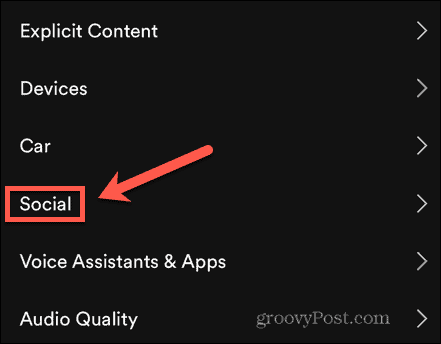
- Jos haluat piilottaa kuuntelutoimintasi seuraajiltasi, varmista, että kuuntelutoiminto on poistettu käytöstä.
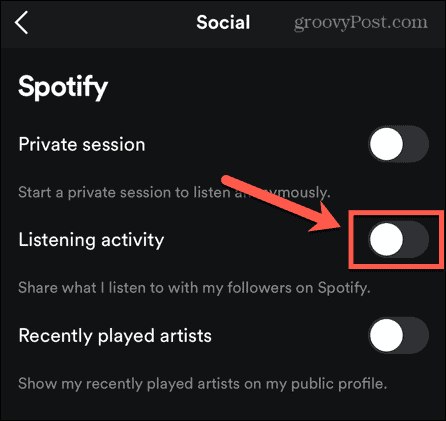
- Vaihtoehtoisesti voit ottaa yksityisen istunnon käyttöön piilottaaksesi kuuntelutoimintasi ja pitääksesi Spotify-suosituksesi ennallaan sillä, mitä kuuntelet yksityisen istunnon aikana.
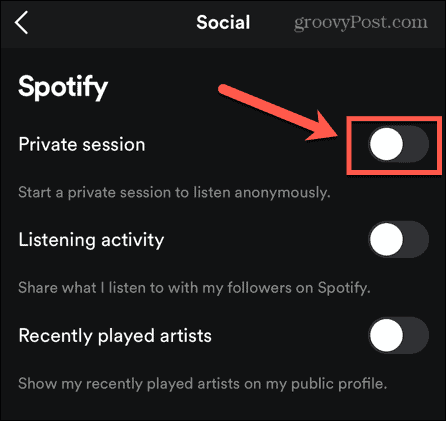
Ota enemmän irti Spotifysta
Seuraajien poistaminen Spotifysta varmistaa, että vain haluamasi ihmiset voivat nähdä kuuntelemasi ja seurata tiliäsi.
Spotifyssa on paljon muita hienoja ominaisuuksia, joiden avulla voit hallita tiliäsi. Jos seuraat muita ihmisiä, et välttämättä halua nähdä, mitä he kuuntelevat. Kavereiden toimintaa on helppo hallita Spotifyssa , joten voit päättää, näetkö nämä tiedot vai et. Jos olet luonut tappavan soittolistan, et ehkä halua jakaa sitä maailman kanssa. Sinun on tiedettävä, kuinka tehdä soittolista yksityiseksi Spotifyssa. Jos kuitenkin päätät jakaa sen ystäviesi kanssa, voit kuunnella Spotifyta ystäviesi kanssa, jotta voit nauttia siitä yhtä aikaa.
Jaetun tiedon rajoittaminen
Avaa Spotify tietokoneellasi. Sinulla ei ole kaikkia vaihtoehtoja puhelimellasi, kuten jos käytät verkkoselainta tai tietokoneohjelmaa.
- Kirjaudu sisään pyydettäessä. Jos et ole kirjautunut sisään, et näe samoja vaihtoehtoja.
Napsauta nimeäsi ja profiilikuvaasi. Se on näytön oikeassa yläkulmassa.
Napsauta Asetukset. Näet tämän valikkovaihtoehdon valikon alareunassa .
Napsauta kytkintä kohdan "Tee uudet soittolistani julkisiksi" sammuttaaksesi sen  (tarvittaessa). Jos tämä on jo pois päältä, voit ohittaa tämän vaiheen. Teet tämän varmistaaksesi, että kaikki tulevaisuudessa luomasi soittolistat näkyvät yksityisinä.
(tarvittaessa). Jos tämä on jo pois päältä, voit ohittaa tämän vaiheen. Teet tämän varmistaaksesi, että kaikki tulevaisuudessa luomasi soittolistat näkyvät yksityisinä.
- Sinun on tehtävä tämä aina, kun avaat sovelluksen ja aiot tehdä uusia soittolistoja.
Napsauta kytkintä kohdan "Aloita yksityinen istunto kuunnellaksesi nimettömänä" kytkeäksesi sen päälle  . Kun tämä kytkin on päällä, kytkin "Jaa kuuntelutoimintani Spotifyssa" näkyy harmaana.
. Kun tämä kytkin on päällä, kytkin "Jaa kuuntelutoimintani Spotifyssa" näkyy harmaana.
- Tämä kytkin, toisin kuin edellinen, on myös puhelimesi asetuksissa. Siirryt kohtaan Asetukset (rataskuvake) > Yksityinen istunto.[1]
- "istunto"; kestää vain niin kauan kuin sovellus on auki. Jos suljet sen, sinun on tehtävä tämä aina, kun avaat sovelluksen tietokoneellasi tai puhelimellasi.
Olemassa olevien soittolistojen tekeminen yksityisiksi
Avaa Spotify tietokoneellasi. Puhelimellasi ei ole samoja valikkovaihtoehtoja kuin jos käytät verkkoselainta tai tietokoneohjelmaa.
- Kirjaudu sisään pyydettäessä. Jos et ole kirjautunut sisään, et näe samoja vaihtoehtoja.
Siirry soittolistaan, jonka haluat tehdä yksityiseksi. Voit selata soittolistojasi ikkunan vasemmassa reunassa olevasta luettelosta.
Napsauta ••• . Näet seuraavan kolmen pisteen valikkokuvakkeen soittolistasi toistopainikkeeseen.
Napsauta Make Secret. Toista tämä, jos haluat tehdä kaikista omistamistasi soittolistoista yksityisiä.
- Jos haluat tehdä tämän puhelimellasi, siirry soittolistaan, jonka haluat tehdä yksityiseksi, napauta vaakasuuntaista kolmen pisteen valikkokuvaketta oikeassa yläkulmassa ja napauta sitten Tee yksityiseksi, joka löytyy valikon alareunasta. Napauta sitten pyydettäessä uudelleen Tee yksityiseksi .
- Et voi tehdä yksityiseksi soittolistaa, jota et ole luonut. Jos loit soittolistan, näet nimesi otsikon ja kansikuvan alla.
Näyttönimesi muuttaminen
Avaa Spotify puhelimellasi tai tabletillasi. Verkkoselain ja tietokoneohjelma eivät tarjoa samoja valikkovaihtoehtoja, joten sinun on käytettävä mobiililaitetta sovellus tehdä tämän.
- Vaikka Spotify ei salli sinun vaihtaa käyttäjänimeäsi, voit muuttaa näyttönimeäsi, jonka ihmiset näkevät katsoessaan profiiliasi. Jos et halua ihmisten tietävän Spotify-tilisi, vaihda näyttönimesi johonkin yleiseen nimeen, kuten Jane Doe tai John Smith.
Napauta  . Tämä rataskuvake on näytön oikeassa yläkulmassa.
. Tämä rataskuvake on näytön oikeassa yläkulmassa.
Napauta Näytä profiili. Se on valikon yläosassa nykyisen tietosi kanssa näyttönimi ja profiilikuva.
Napauta Muokkaa profiilia. Näet tämän painikkeen nykyisen näyttönimesi alla näytön keskellä.
Muuta näyttönimeäsi napauttamalla sitä. Syötä uusi näyttönimi puhelimen tai tabletin pohjasta liukuvalla näppäimistöllä. Jos haluat vaihtaa myös profiilikuvasi, voit tehdä sen täällä napauttamalla 'Vaihda valokuva.
- Napauta Tallenna , kun olet valmis.
Piilota äskettäin pelatut
Avaa Spotify-sovellus. Voit piilottaa äskettäin toistetut kappaleet ja artistit mobiili- tai tietokonesovelluksella.
Siirry asetuksiin. Klikkaa nimeäsi ja klikkaa sitten Asetukset jos käytät tietokone asiakas; napauta rataskuvaketta, jos käytät mobiilisovellusta puhelimessa tai tabletissa.
Napauta kytkintä kohdan "Äskettäin toistetut artistit" sammuttaaksesi sen  (mobiilisovellus) tai napsauttamalla kytkintä kohdan "Jaa kuuntelutoimintani Spotifyssa" sammuttaaksesi sen
(mobiilisovellus) tai napsauttamalla kytkintä kohdan "Jaa kuuntelutoimintani Spotifyssa" sammuttaaksesi sen  (tietokoneasiakas). Pois päältä -kytkin muuttuu harmaaksi osoittaen, että se ei ole päällä, ja ilmoitustoimintasi ja äskettäin toistetut ei lähetetä profiilillesi tai ystävillesi.
(tietokoneasiakas). Pois päältä -kytkin muuttuu harmaaksi osoittaen, että se ei ole päällä, ja ilmoitustoimintasi ja äskettäin toistetut ei lähetetä profiilillesi tai ystävillesi.
![Xbox 360 -emulaattorit Windows PC:lle asennetaan vuonna 2022 – [10 PARHAAT POINTA] Xbox 360 -emulaattorit Windows PC:lle asennetaan vuonna 2022 – [10 PARHAAT POINTA]](https://img2.luckytemplates.com/resources1/images2/image-9170-0408151140240.png)
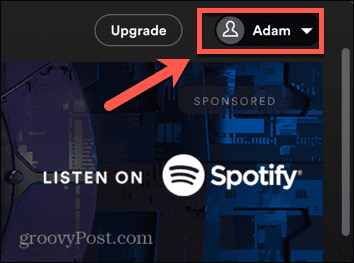
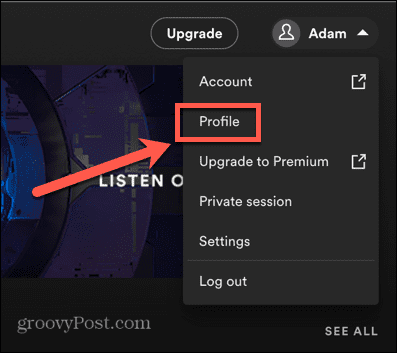
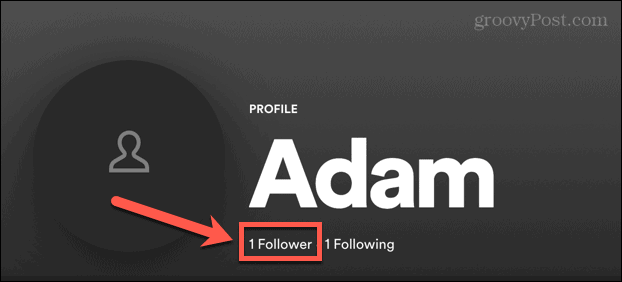
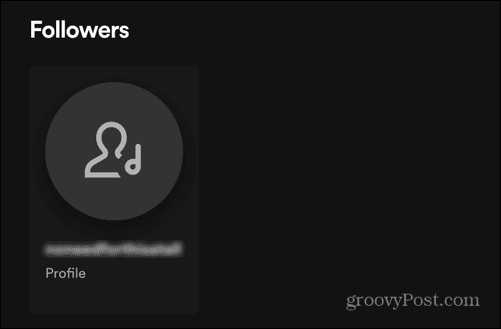
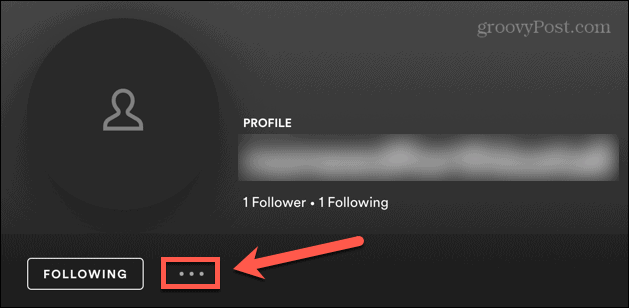
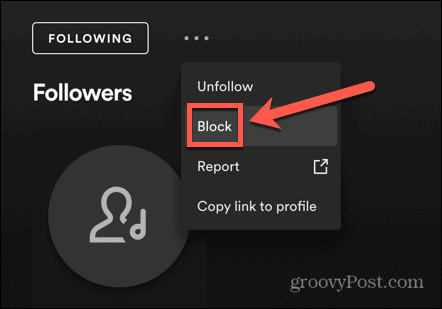
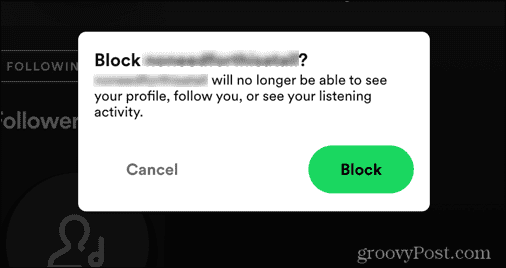
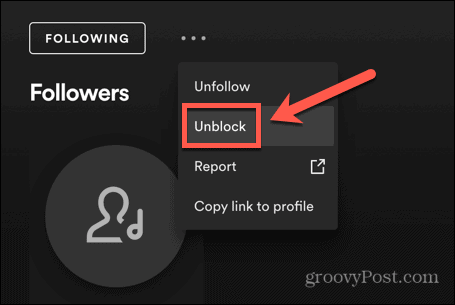
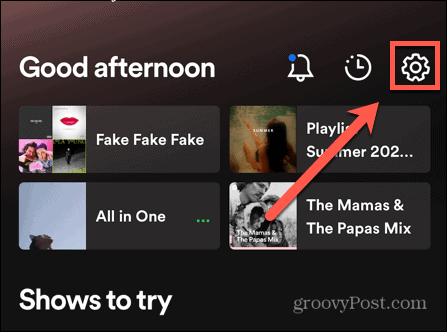
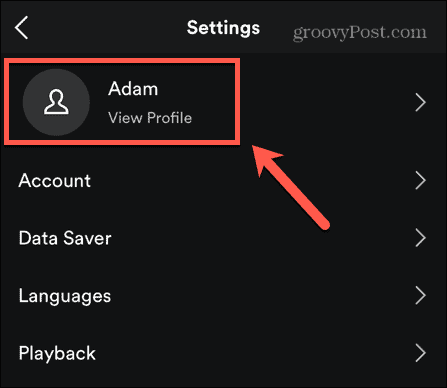
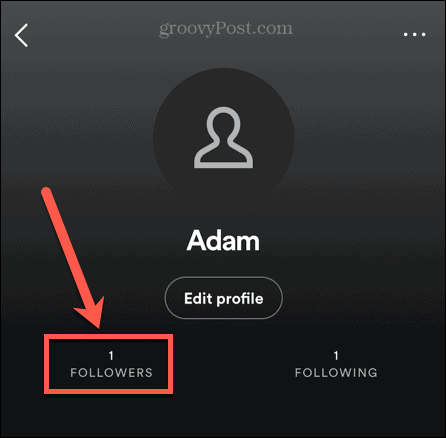
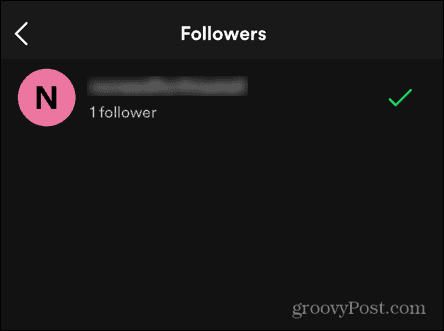
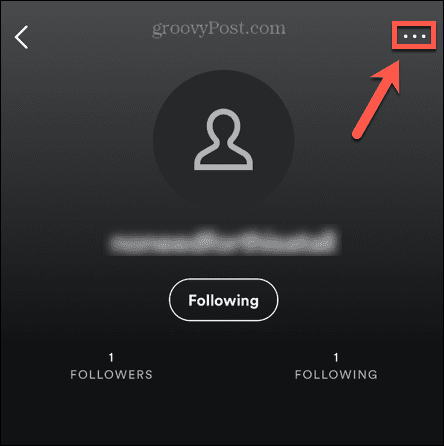
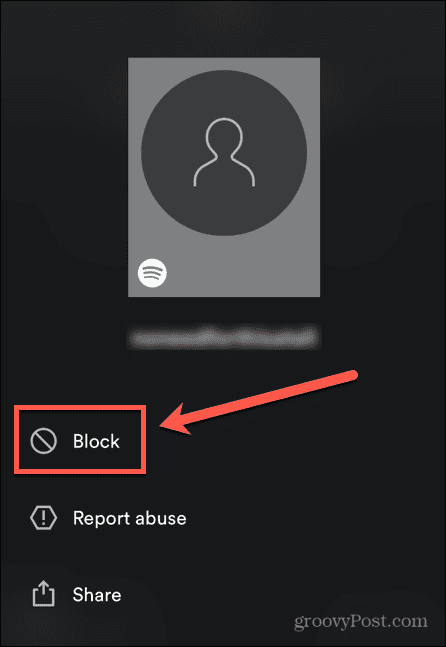
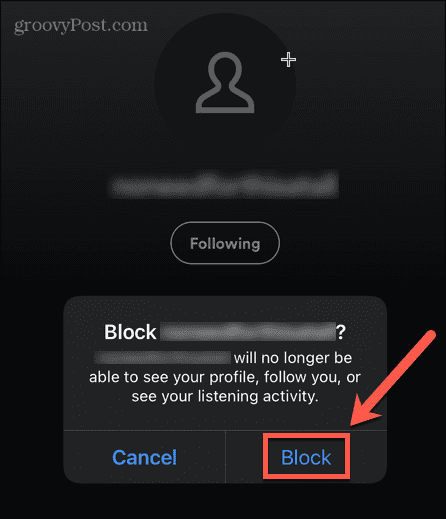
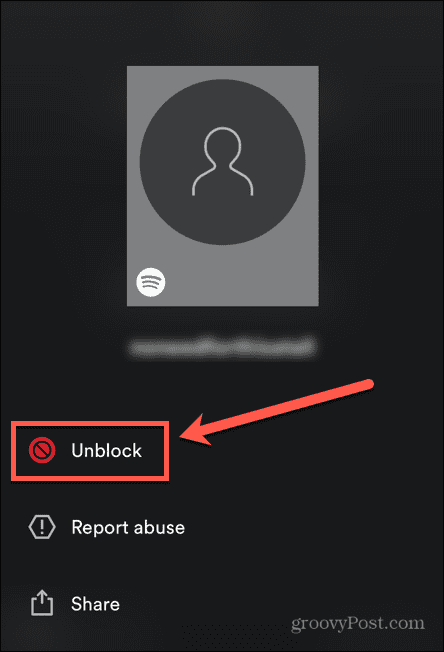
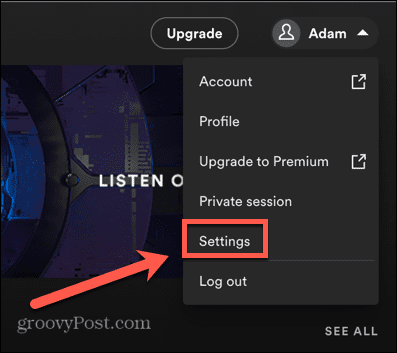
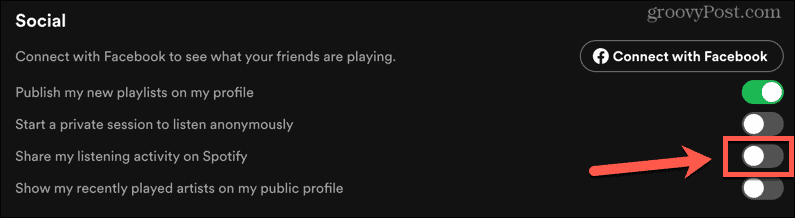
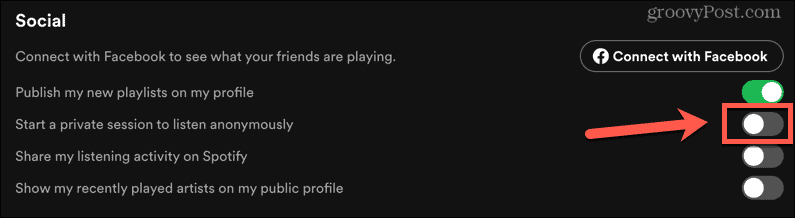
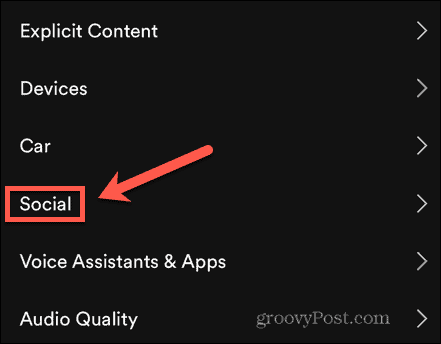
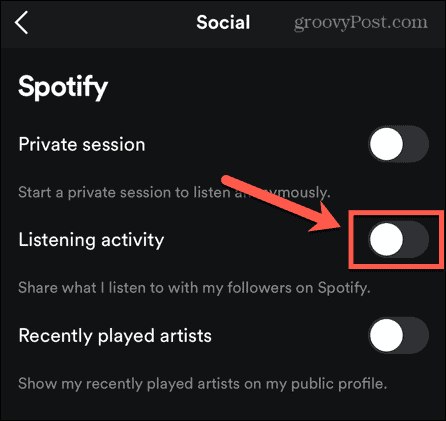
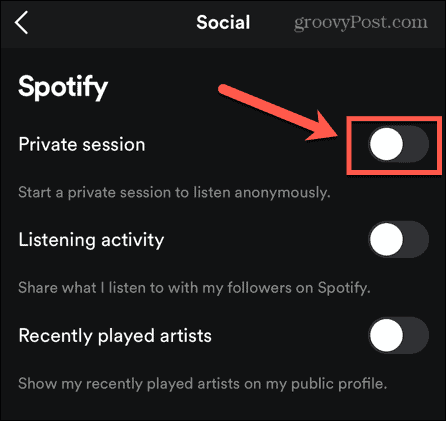
 (tarvittaessa). Jos tämä on jo pois päältä, voit ohittaa tämän vaiheen. Teet tämän varmistaaksesi, että kaikki tulevaisuudessa luomasi soittolistat näkyvät yksityisinä.
(tarvittaessa). Jos tämä on jo pois päältä, voit ohittaa tämän vaiheen. Teet tämän varmistaaksesi, että kaikki tulevaisuudessa luomasi soittolistat näkyvät yksityisinä. . Kun tämä kytkin on päällä, kytkin "Jaa kuuntelutoimintani Spotifyssa" näkyy harmaana.
. Kun tämä kytkin on päällä, kytkin "Jaa kuuntelutoimintani Spotifyssa" näkyy harmaana. . Tämä rataskuvake on näytön oikeassa yläkulmassa.
. Tämä rataskuvake on näytön oikeassa yläkulmassa. (tietokoneasiakas). Pois päältä -kytkin muuttuu harmaaksi osoittaen, että se ei ole päällä, ja ilmoitustoimintasi ja äskettäin toistetut ei lähetetä profiilillesi tai ystävillesi.
(tietokoneasiakas). Pois päältä -kytkin muuttuu harmaaksi osoittaen, että se ei ole päällä, ja ilmoitustoimintasi ja äskettäin toistetut ei lähetetä profiilillesi tai ystävillesi.![[100 % ratkaistu] Kuinka korjata Error Printing -viesti Windows 10:ssä? [100 % ratkaistu] Kuinka korjata Error Printing -viesti Windows 10:ssä?](https://img2.luckytemplates.com/resources1/images2/image-9322-0408150406327.png)




![KORJAATTU: Tulostin on virhetilassa [HP, Canon, Epson, Zebra & Brother] KORJAATTU: Tulostin on virhetilassa [HP, Canon, Epson, Zebra & Brother]](https://img2.luckytemplates.com/resources1/images2/image-1874-0408150757336.png)

![Kuinka korjata Xbox-sovellus, joka ei avaudu Windows 10:ssä [PIKAOPAS] Kuinka korjata Xbox-sovellus, joka ei avaudu Windows 10:ssä [PIKAOPAS]](https://img2.luckytemplates.com/resources1/images2/image-7896-0408150400865.png)
